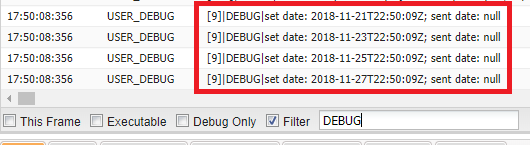Pour télécharger l'exemple complet de code, consultez notre site Partage de code.
En définissant un calendrier de rappel, un expéditeur peut choisir quand et à quelle fréquence il doit informer un signataire d'une signature en attente, en plus de la notification initiale envoyée au moment où la transaction est envoyée pour signature. En d'autres termes, en supposant que la transaction n'est pas encore terminée, un nombre personnalisable de notifications peut être envoyé avec un intervalle spécifié entre chacune d'elles pour rappeler à votre signataire qu'une signature est requise.
Création d'un calendrier de rappels
Pour créer un ReminderSchedule, vous devrez transmettre votre objet packageId en tant que paramètre à la fonction ReminderScheduleBuilder, ainsi que les paramètres qui conviennent à vos besoins.
Comme vous avez besoin d'un packageId pour définir votre calendrier de rappels, vous devrez le faire APRÈS avoir créé la transaction, mais AVANT de l'envoyer. Donc, si vous utilisez la méthode createAndSendPackage() pour envoyer vos paquets, vous devrez les diviser.
Notez ce qui suit :
-
withDaysUntilFirstReminder() : Cette méthode vous permet d'attendre un certain nombre de jours avant d'envoyer le premier rappel. Cela n'affectera pas la notification initiale envoyée au moment où votre transaction est envoyée pour signature.
-
withDaysBetweenReminders() : Cette méthode permet de définir la fréquence de vos rappels.
-
withNumberOfRepetitions() : Cette méthode permet de définir le nombre de rappels que OneSpan Sign enverra à votre/vos signataire(s), avec un maximum de 5 rappels.
Une fois que vous aurez construit votre objet ReminderSchedule , utilisez le OneSpan Sign ReminderService pour créer votre calendrier de rappel. Le code suivant permet d'effectuer ce qui suit :
ReminderSchedule reminderScheduleToCreate = ReminderScheduleBuilder.forPackageWithId(packageId) .withDaysUntilFirstReminder(1) .withDaysBetweenReminders(1) .withNumberOfRepetitions(5) .build(); eslClient.getReminderService().createReminderScheduleForPackage(reminderScheduleToCreate);
Mise à jour d'un calendrier de rappels
Une fois que vous aurez envoyé votre transaction pour signature, vous pourrez mettre à jour votre calendrier de rappels. Pour ce faire, créez un nouvel objet ReminderSchedule en utilisant des paramètres différents, puis utilisez à nouveau l'objet OneSpan Sign ReminderService pour mettre à jour votre calendrier de rappel. Le code suivant permet d'effectuer ce qui suit :
eslClient.getReminderService().updateReminderScheduleForPackage(reminderScheduleToUpdate);
Récupération d'un calendrier de rappels
Vous pouvez également récupérer votre objet ReminderSchedule en faisant appel au OneSpan Sign ReminderService. En procédant ainsi, vous obtiendrez également tous les rappels qui ont été envoyés à vos signataires, sous forme de liste. Le code suivant permet d'effectuer ce qui suit :
ReminderSchedule reminderSchedule = client.getReminderService().getReminderScheduleForPackage(packageId); List<Reminder> reminders = reminderSchedule.getReminders(); for (Reminder reminder : reminders) { System.out.println(reminder.getSentDate()); }
Suppression d'un calendrier de rappels
Pour supprimer votre calendrier de rappel, vous utilisez à nouveau le OneSpan Sign ReminderService. Le code suivant permet d'effectuer ce qui suit :
eslClient.getReminderService().clearReminderScheduleForPackage(packageId);
Résultats
Voici un exemple de ce que vous pouvez vous attendre à voir une fois que vous aurez exécuté votre code.
Voici un exemple d'un courriel de rappel qui sera envoyé à vos signataires :
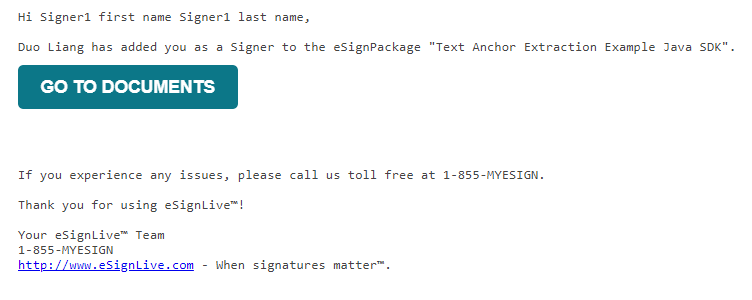
Voici un exemple de liste de rappels :
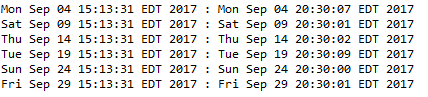
Pour télécharger l'exemple complet de code, consultez notre site Partage de code.
En définissant un calendrier de rappel, un expéditeur peut choisir quand et à quelle fréquence il doit informer un signataire d'une signature en attente, en plus de la notification initiale envoyée au moment où la transaction est envoyée pour signature. En d'autres termes, en supposant que la transaction n'est pas encore terminée, un nombre personnalisable de notifications peut être envoyé avec un intervalle spécifié entre chacune d'elles pour rappeler à votre signataire qu'une signature est requise.
Création d'un calendrier de rappels
Pour créer un ReminderSchedule, vous devrez transmettre votre objet packageId en tant que paramètre à la fonction ReminderScheduleBuilder, ainsi que les paramètres qui conviennent à vos besoins.
Comme vous avez besoin d'un packageId pour définir votre calendrier de rappels, vous devrez le faire APRÈS avoir créé la transaction, mais AVANT de l'envoyer. Donc, si vous utilisez la méthode createAndSendPackage() pour envoyer vos paquets, vous devrez les diviser.
Notez ce qui suit :
-
withDaysUntilFirstReminder() : Cette méthode vous permet d'attendre un certain nombre de jours avant d'envoyer le premier rappel. Cela n'affectera pas la notification initiale envoyée au moment où votre transaction est envoyée pour signature.
-
withDaysBetweenReminders() : Cette méthode permet de définir la fréquence de vos rappels.
-
withNumberOfRepetitions() : Cette méthode permet de définir le nombre de rappels que OneSpan Sign enverra à votre/vos signataire(s), avec un maximum de 5 rappels.
Une fois que vous aurez construit votre objet ReminderSchedule , utilisez le OneSpan Sign ReminderService pour créer votre calendrier de rappel. Le code suivant permet d'effectuer ce qui suit :
ReminderSchedule reminderScheduleToCreate = ReminderScheduleBuilder.ForPackageWithId(packageId) .WithDaysUntilFirstReminder(1) .WithDaysBetweenReminders(1) .WithNumberOfRepetitions(5) .Build(); eslClient.ReminderService.CreateReminderScheduleForPackage(reminderScheduleToCreate);
Mise à jour d'un calendrier de rappels
Une fois que vous aurez envoyé votre transaction pour signature, vous pourrez mettre à jour votre calendrier de rappels. Pour ce faire, créez un nouvel objet ReminderSchedule en utilisant des paramètres différents, puis utilisez à nouveau l'objet OneSpan Sign ReminderService pour mettre à jour votre calendrier de rappel. Le code suivant permet d'effectuer ce qui suit :
eslClient.ReminderService.UpdateReminderScheduleForPackage(reminderScheduleToUpdate);
Récupération d'un calendrier de rappels
Vous pouvez également récupérer votre objet ReminderSchedule en faisant appel au OneSpan Sign ReminderService. En procédant ainsi, vous obtiendrez également tous les rappels qui ont été envoyés à vos signataires, sous forme de liste. Le code suivant permet d'effectuer ce qui suit :
ReminderSchedule createdReminderSchedule = eslClient.ReminderService.GetReminderScheduleForPackage(packageId); List<Reminder> reminders = createdReminderSchedule.Reminders; foreach (Reminder reminder in reminders) { Debug.WriteLine(reminder.SentDate); }
Suppression d'un calendrier de rappels
Pour supprimer votre calendrier de rappel, vous utilisez à nouveau le OneSpan Sign ReminderService. Le code suivant permet d'effectuer ce qui suit :
eslClient.ReminderService.ClearReminderScheduleForPackage(packageId);
Résultats
Voici un exemple de ce que vous pouvez vous attendre à voir une fois que vous aurez exécuté votre code.
Voici un exemple d'un courriel de rappel qui sera envoyé à vos signataires :
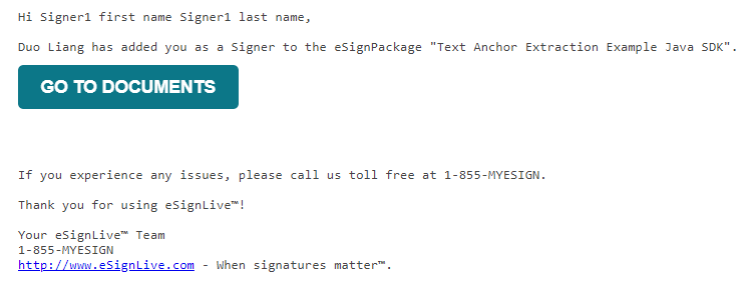
Voici un exemple de liste de rappels :

Pour télécharger l'exemple complet de code, consultez notre site Partage de code.
En définissant un calendrier de rappel, un expéditeur peut choisir quand et à quelle fréquence il doit informer un signataire d'une signature en attente, en plus de la notification initiale envoyée au moment où la transaction est envoyée pour signature. En d'autres termes, en supposant que la transaction n'est pas encore terminée, un nombre personnalisable de notifications peut être envoyé avec un intervalle spécifié entre chacune d'elles pour rappeler à votre signataire qu'une signature est requise.
Vous pouvez créer un calendrier de rappel en effectuant la demande suivante :
Requête HTTP
POST /api/packages/{packageId}/reminders
En-têtes HTTP
Accept: application/json Content-Type: application/json Authorization: Basic api_key
Données utiles de la demande
{
"startInDaysDelay": 1,
"repetitionsCount": 5,
"intervalInDays": 1,
"packageId": "{packageId}"
}
Pour une description complète de chaque champ, voir le tableau des données utiles de la demande ci-dessous.
Données utiles de la réponse
{
"startInDaysDelay": 1,
"repetitionsCount": 5,
"intervalInDays": 1,
"reminders": [],
"packageId": "{packageId}"
}
Pour créer un ReminderSchedule, vous devrez transmettre votre objet packageId en tant que paramètre à la fonction ReminderScheduleBuilder, ainsi que les paramètres qui conviennent à vos besoins.
Notez ce qui suit :
-
startInDaysDelay : Cet objet vous permet d'attendre un certain nombre de jours avant d'envoyer le premier rappel. Cela n'affectera pas la notification initiale envoyée au moment où vous avez envoyé votre transaction pour signature.
-
intervalInDays : Cet objet définit la fréquence de vos rappels.
-
repetitionsCount : Cet objet définit le nombre de rappels que OneSpan Sign enverra à votre/vos signataire(s), avec un maximum de 5 rappels.
Pour définir un calendrier de rappel, votre paquet doit être en ÉBAUCHE.
Mise à jour d'un calendrier de rappels
Une fois que vous avez envoyé votre transaction pour signature, vous pouvez mettre à jour votre calendrier de rappel en faisant une demande à l'URL de base avec différents paramètres PUT demande à l'URL de base, en utilisant différents paramètres.
Requête HTTP
PUT /api/packages/{packageId}/reminders
En-têtes HTTP
Accept: application/json Content-Type: application/json Authorization: Basic api_key
Données utiles de la demande
{
"startInDaysDelay": 2,
"repetitionsCount": 5,
"intervalInDays": 3,
"packageId": "{packageId}"
} Données utiles de la réponse
{
"startInDaysDelay": 2,
"repetitionsCount": 5,
"intervalInDays": 3,
"reminders": [],
"packageId": "{packageId}"
}Récupération d'un calendrier de rappels
Vous pouvez récupérer votre calendrier de rappel en faisant une requête GET à l'URL de base. En faisant cela, vous obtiendrez également tous les rappels qui ont été envoyés à votre/vos signataire(s).
Requête HTTP
GET /api/packages/{packageId}/remindersEn-têtes HTTP
Accept: application/json Content-Type: application/json Authorization: Basic api_key
Données utiles de la réponse
{
"packageId": "ebfcf18f-7bbc-4ff6-a5db-6352dbbfa9f6",
"startInDaysDelay": 2,
"repetitionsCount": 5,
"intervalInDays": 2,
"reminders": [{
"sentDate": "2016-02-26T00:30:02Z",
"date": "2016-02-25T16:53:13Z"
}, {
"sentDate": "2016-02-27T00:30:03Z",
"date": "2016-02-26T16:53:13Z"
}, {
"sentDate": "2016-02-28T00:30:01Z",
"date": "2016-02-27T16:53:13Z"
}, {
"sentDate": "2016-02-29T00:30:02Z",
"date": "2016-02-28T16:53:13Z"
}, {
"sentDate": null,
"date": "2016-02-29T16:53:13Z"
}, {
"sentDate": null,
"date": "2016-03-01T16:53:13Z"
}]
}Suppression d'un calendrier de rappels
Pour supprimer votre calendrier de rappel, faites une demande DELETE :
Requête HTTP
DELETE /api/packages/{packageId}/remindersEn-têtes HTTP
Accept: application/json Content-Type: application/json Authorization: Basic api_key
Résultats
Voici un exemple de ce que vous pouvez vous attendre à voir une fois que vous aurez exécuté votre code.
Voici un exemple d'un courriel de rappel qui sera envoyé à vos signataires :
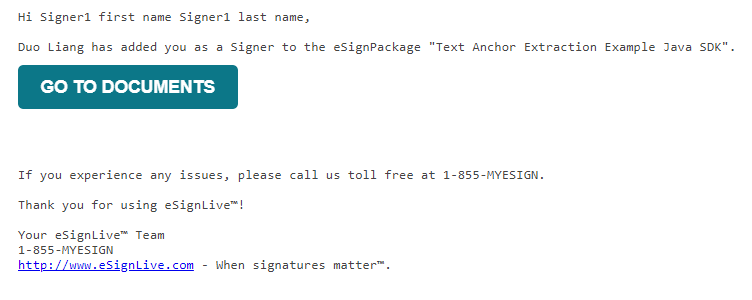
Tableau des données utiles de la demande
| Propriété | Type | Modifiable | Requis | Par défaut | Exemples de valeurs |
|---|---|---|---|---|---|
| startInDaysDelay | entier | Oui | Non | s.o. | 1 / 2 / 3 ... |
| repetitionsCount | entier | Oui | Non | s.o. | 1 / 2 / 3 ... |
| intervalInDays | entier | Oui | Non | s.o. | 1 / 2 / 3 ... |
| Idpaquet | chaîne de caractères | Oui | Non | s.o. | 0ab0_b0jzotEqdXx9NJ-pzhJJ1c= |
Pour télécharger l'exemple complet de code, consultez notre site Partage de code.
En définissant un calendrier de rappel, un expéditeur peut choisir quand et à quelle fréquence il doit informer un signataire d'une signature en attente, en plus de la notification initiale envoyée au moment où la transaction est envoyée pour signature. En d'autres termes, en supposant que la transaction n'est pas encore terminée, un nombre personnalisable de notifications peut être envoyé avec un intervalle spécifié entre chacune d'elles pour rappeler à votre signataire qu'une signature est requise.
La fonction suivante vous permet d'ajouter un calendrier de rappels à une transaction existante.
public void createReminderScheduleForPackage(String packageId,Integer startInDaysDelay,Integer repetitionsCount,Integer intervalInDays)
Comme vous avez besoin d'un packageId pour définir votre calendrier de rappels, vous devrez le faire APRÈS avoir créé la transaction, mais AVANT de l'envoyer.
Notez ce qui suit :
- startInDaysDelay : Ce paramètre vous permet d'attendre un certain nombre de jours avant d'envoyer le premier rappel. Cela n'affectera pas la notification initiale envoyée au moment où votre transaction est envoyée pour signature.
- intervalInDays : Ce paramètre définit la fréquence de vos rappels.
- repetitionsCount : Ce paramètre définit le nombre de rappels que OneSpan Sign enverra à votre/vos signataire(s), avec un maximum de 5 rappels.
Mise à jour d'un calendrier de rappels
Une fois que vous aurez envoyé votre transaction pour signature, vous pourrez mettre à jour votre calendrier de rappels. Le code suivant permet d'effectuer ce qui suit :
public void updateReminderScheduleForPackage(String packageId,Integer startInDaysDelay,Integer repetitionsCount,Integer intervalInDays)
Récupération d'un calendrier de rappels
Vous pouvez également récupérer votre ReminderSchedule . En procédant ainsi, vous obtiendrez également tous les rappels qui ont été envoyés à vos signataires, sous forme de liste. Le code suivant permet d'effectuer ce qui suit :
public TestReminders.ReminderSchedule getReminderScheduleForPackage(String packageId)
En procédant ainsi, vous obtiendrez également tous les rappels qui ont été envoyés à vos signataires, sous forme de liste.
TestReminders.ReminderSchedule reminderSchedule = getReminderScheduleForPackage(packageId); List reminders = reminderSchedule.reminders; for(TestReminders.Reminder reminder: reminders){ System.Debug('set date: ' + reminder.date_x + '; sent date: ' + reminder.sentDate); }
Suppression d'un calendrier de rappels
Pour supprimer votre programme de rappel, utilisez le code suivant :
public void clearReminderScheduleForPackage(String packageId)
Résultats
Vous pouvez exécuter cette fonction dans une fenêtre anonyme Exécuter de la console du développeur et taper :
new TestReminders().testReminders();
Voici un exemple de ce que vous pouvez vous attendre à voir une fois que vous aurez exécuté votre code.
Voici un exemple d'un courriel de rappel qui sera envoyé à vos signataires :
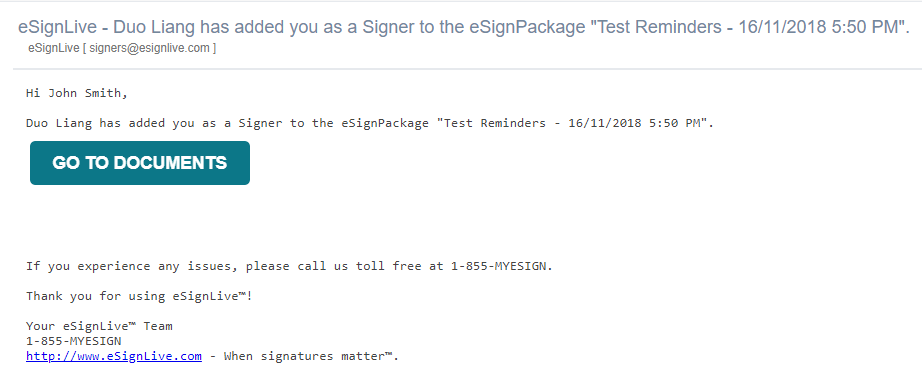
Voici un exemple de liste de rappels :